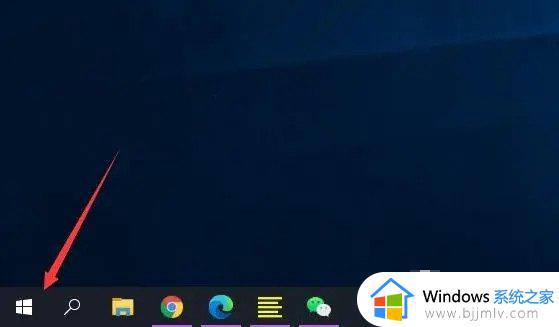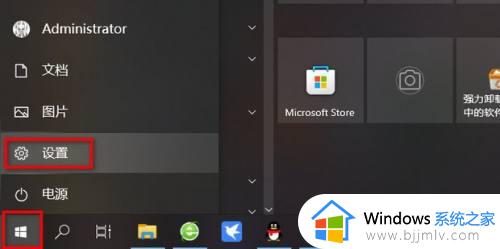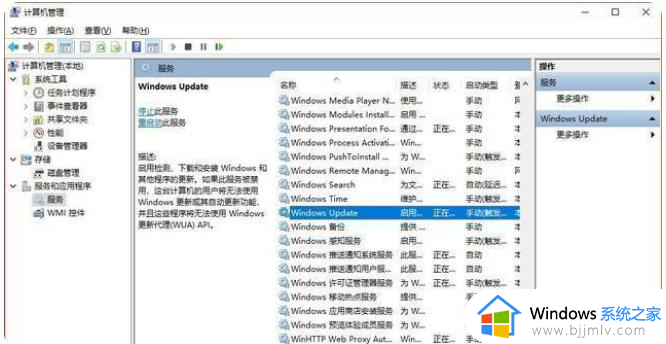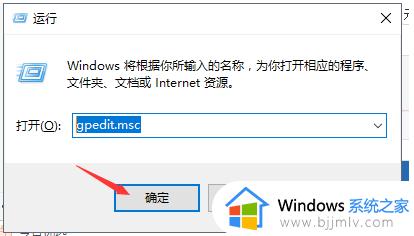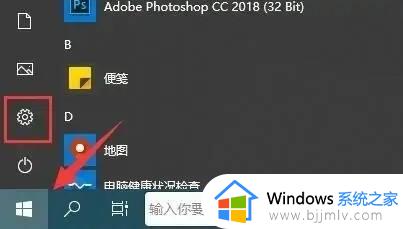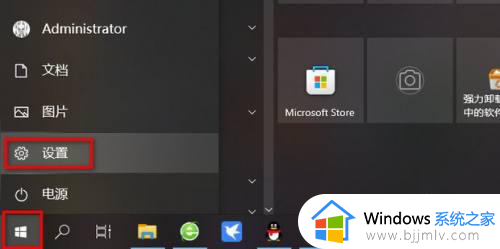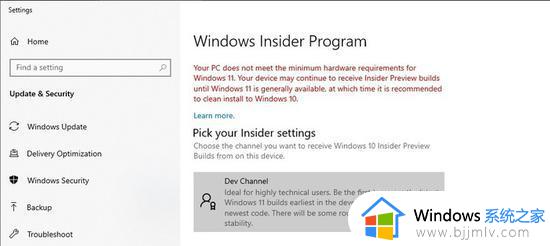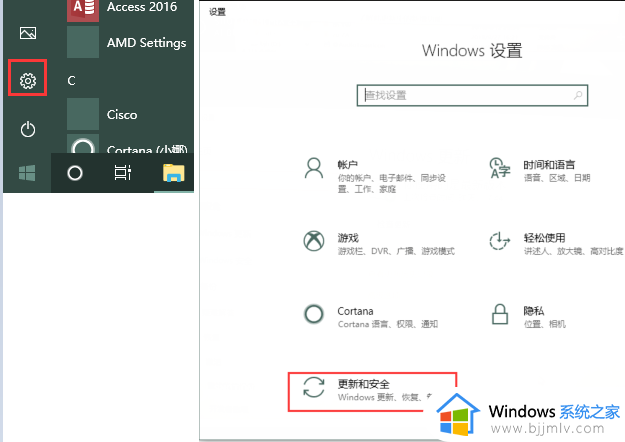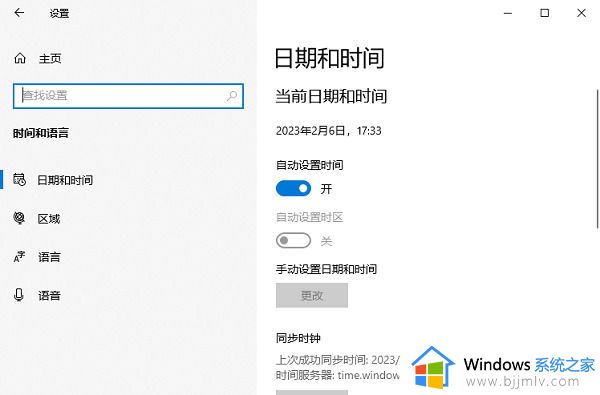电脑怎么从win10升级到win11 windows 10如何升级成windows 11
更新时间:2024-05-23 12:03:55作者:qiaoyun
目前win11系统是最新的操作系统,所以很多人也都纷纷想要升级体验,只是有部分用户想知道电脑怎么从win10升级到win11,该如何操作呢,其实操作方法也不会难,有一样需求的小伙伴们,可以跟随着小编的步伐一起来学习一下windows 10升级成windows 11的详细方法。
方法如下:
1、点击开始图标,点击设置。
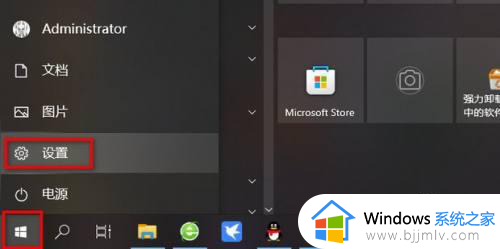
2、点击更新和安全。
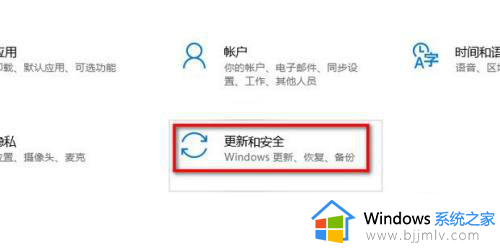
3、点击Windows预览体验计划。
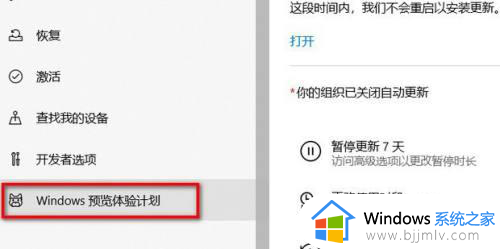
4、点击开始。
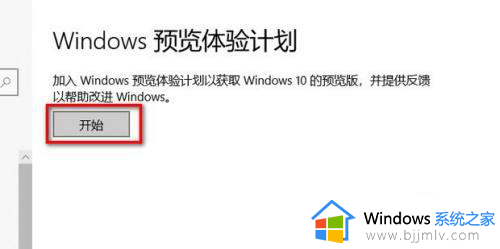
5、选择Dev渠道。
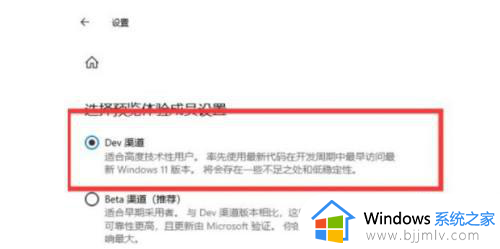
6、点击Windows更新。
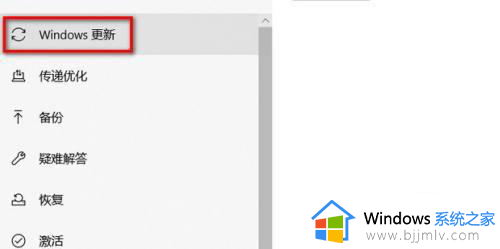
7、点击检查更新。
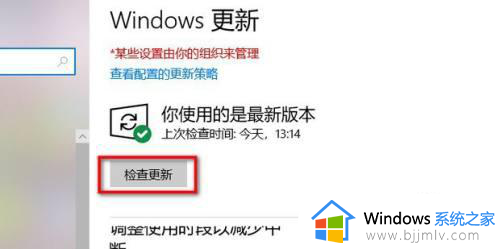
8、耐心等待更新。
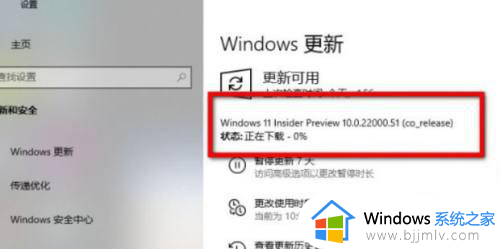
9、更新重启后,就变成Windows11系统了。
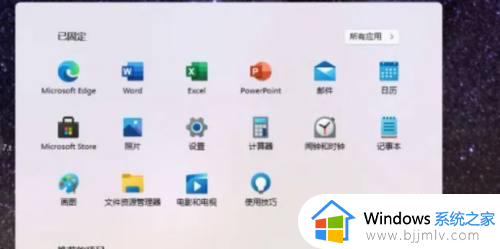
上述给大家介绍的就是windows 10如何升级成windows 11的详细内容,大家如果有需要的话,不妨可以参考上述方法步骤来进行升级体验,希望可以帮助到大家。